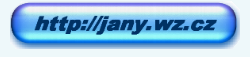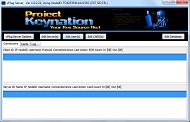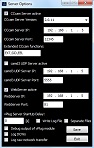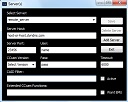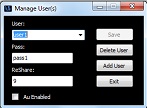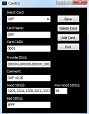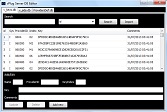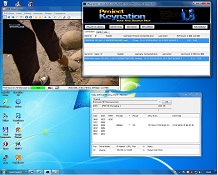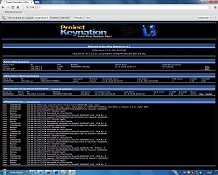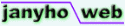
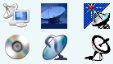
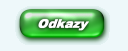 Lyngsat
Kingofsat
Dishpointer
DVBSkystar.com
satbeams.com
CS Sat fórum
Parabola
DVB-Upload
DVB N Forum
dvhk.pl
sat-television
Sat Centrum
SkyStar.org
TV Freak
Technisat
techneteuweb
Jak psat web
Jak na web
Zive.cz
Interval
O webu
Webguru
Builder.cz
Linuxsoft.cz
Tutorials.cz
web.net-mag.cz
Kosek.cz
webtvorba.cz
CSS Creator
samples.cz
programujte.com
builder.cz
časopis.programátor
učebnica c++
Odkiaľ je IP
Uč sa Anglicky
Speedtest
Otestujte sa
Lyngsat
Kingofsat
Dishpointer
DVBSkystar.com
satbeams.com
CS Sat fórum
Parabola
DVB-Upload
DVB N Forum
dvhk.pl
sat-television
Sat Centrum
SkyStar.org
TV Freak
Technisat
techneteuweb
Jak psat web
Jak na web
Zive.cz
Interval
O webu
Webguru
Builder.cz
Linuxsoft.cz
Tutorials.cz
web.net-mag.cz
Kosek.cz
webtvorba.cz
CSS Creator
samples.cz
programujte.com
builder.cz
časopis.programátor
učebnica c++
Odkiaľ je IP
Uč sa Anglicky
Speedtest
Otestujte sa

vPlug_server
1. Úvod
Nedávno sa na internete objavila správa, že starší systém podmienenáho prístupu cryptoworks CAID 0D02 bol prelomený a je dostupný v emu (software, ktorý emuluje zariadenia potrebné k dekódovaniu kódovaných kanálov). V dobe písania tohto článku je možné sledovať UPC freesat, SkyLink, TNT Sat, ORF, Austriasat a Globo bez prístupovej karty na niektorých satelitných boxoch. Aj keď už nie sú veľmi populárne PCI-E DVB-S2 satelitné karty, je vidieť že na aktualizáciach rôznych pluginov, playerov ... sa stále pracuje. Výsledkom je vPlug prip. vPlug server
2. Problematika
Predstavme si satelitný box v ktorom je CI (common interface) v ňom je CAM (conditional access modul) a v CAMe je prístupova karta. Poskytovateľ satelitnej televízie posiela v ECM (Entitlement Control Message) streame kryptované dáta. V satelitnom boxe sa naladí kódovany kanál, ktorý potrebujeme dékodovať, ten vyšle dotaz na kartu, ktorá s prijatého ECM vygeneruje DCW, ktorý je potrebný na dékodovanie (obrazu, zvuku ...). DCW (Direct Control Word) je kľuč zložený z dvoch šestnásť miestných hex čísiel (tzv. párny a nepárny) ktorý sa cyklicky mení približne každých 10 sekúnd. Tento proces, ktorý som popísal dvoma vetami je samozrejme omnoho zložitejši, použivajúci komplikované algoritmi, ale toto nie je cieľom návodu.
3. Čo je vPlug Server
vPlug server je aplikácia fungujúca pod OS Windows, ktorá pre svoju činnosť používa vahidove moduly (vahid údajny autor a tvorca pluginu vPlug). vPlug server, je teda softwarová náhrada za CI, CAM a prístupovú kartu a okrem toho dokáže vygenerované DCW posielať aj iným klientom, čiže v sieti sa chová ako server, ktorý obsluhuje klientov.
4. Použitie
Najprv by som chcel ozrejmiť situáciu ohľadom vPlugu. V čase, keď boli populárne PC DVB-S karty sa začal vyvíjať aj plugin vPlug (tzv. emu), ktorý dokázal emulovať rôzne kódovacie systémy. Vplug je teda plugin (knižnica nie win aplikácia), ktorý funguje v rozhraní DVB playerov. Pozor !!! vPlug server, nie je vPlug. Vplug server používa moduly a rôzne súbory, ktoré generujú dáta potrebné k dekódovaniu a posiela ich ďalej či už sa jedna o localhost, alebo po sieti. Takže v skratke, vPlug server vygeneruje kľúče a dokáže ich poslať ku klientom (zatiaľčo vPlug vygeneroval kľúče a použil ich v rozhraní playera). Ďalšou funkciou vPlug servera je schopnosť napojiť sa na iné cccam servery zdieľať iné karty.
5. Download a štruktúra aplikácie
Aplikáciu je možno stiahnuť tu: vplug_server_v1.0.2.21.rar
vPlug server som testoval na operačnom systéme Windows XP SP2 a Windows 7 ultimate 32 bit. Na obidvoch fungoval spoľahlivo.
Po stiahnutí si rozbalíme rar archív niekde na disk napr. c:\vPlug Server jeho obsahom je 5 adresárov a 8 súborov.
V adresároch sú potrebné moduly pre dekódovanie a súbory pre web rozhranie. V koreňovom adresári je spomínaných 8 súborov:
- ..\vPlug Server\vPlug_Server.exe (hlavný program)
- ..\vPlug Server\vPlug_Server.xml (konfiguračný súbor)
- ..\vPlug Server\wwwroot\Index.HTML (index súbor pre web server)
- ..\vPlug Server\sqlite3.dll (modul databázy)
- ..\vPlug Server\vModules\*.mdl (vahidove moduly)
- ..\vPlug Server\v_keys.db (databáza kľúčov)
- ..\vPlug Server\v_sids.db (súbor s uloženými SID)
- ..\vPlug Server\vModules\ProvidersDef.db (providery)
6. Konfigurácia
Konfiguráciu servera je možné vykonať dvoma spôsobmi a to ručne editáciou súboru vPlug_Server.xml, alebo cez GUI (Grafic User Interface) v samotnej aplikácii. Zmeny ktoré sa vykonávaju cez GUI sú automaticky prepísané a uložené v súbore vPlug_Server.xml.
Po spustení vPlug_Server.exe sa zobrazí okno vPlug servera (viď obrázok na ľavej strane). Okno je rozdelené do troch častí: horná editačná časť, stredná časť, kde budú zobrazený pripojený klienti a spodná časť, kde budu zobrazené vzdialené cccam servery. V obrázku sú tieto časti ohraničené červenou čiarou. V hornej časti je možne vidieť 5 editačných tlačidiel a to:
- vPlug Server Option
- Edit Server(s)
- Edit USer(s)
- Edit Card(s)
- Edit Database
6.1 Nastavenie servera
Poďme si najprv nastaviť server, klikneme na vPlug Server Option (pozri obrázok na pravo). Označíme okienko Cccam Server active,
tým sa aktivuje Ccam server. Vyberieme si nejakú verziu (napr. 2.0.11). Ďalším krokom je vyplnenie IP adresy. Predpokladajme, že
na PC kde je spustený vPlug server je IP adresu 192.168.1.5. a práve túto IP adresu použijeme. Ccam server port, je port na ktorom
bude náš cccam server počúvať. Defaultne je cccam nastavený na 12000, ale je možné použiť aj iný port napr. 12345. Odporúčam vyššie
číslo, pretože porty s nižšim číslom môžu byť v systéme už používane, tak aby nedošlo k nejakým komplikáciam. Ccam server máme v tejto
chvíli nastavený a pripravený na použitie.
Ďalšou možnosťou vPlug servera je použitie camd3 servera. Tam sa nastavuju len 2 parametre IP adresa a port. IP adresa je ta istá ako
pre cccam a port by sme mali zvoliť iný ako pre cccam. Ja som zatiaľ camd3 protokol nepoužíval, ale predpokladam, že by mal fungovať
bez problémov. Ak sa nezaškrtne okienko pre aktiváciu camd3, tak nebude aktívny.
Taktiež môžeme na monitorovanie využiť web server. IP adresa je samozrejme ta ista a port môžeme nechať 81. Ak teda chceme monitorovat
vPlug server cez web stačí do Vášho obľúbeného web prehliadača zadať http://192.168.1.5:81. Cez web je možne aktivovať, resp. deaktivovať
servery (cccam, camd3), vidíme pripojených klientov, log ...
Ďalšie položky slúžia na oneskorený štart, povolenie logovania, a označenie, čo chceme logovť. Teraz klikneme na button save a
konfigurácia sa uloží do súboru vPlug_Server.xml. Server máme nakonfigurovaný a môžeme zavrieť okno.
6.2 Pridanie vzdialeného servera
Veľmi zaujmavou možnosťou je zdieľanie kariet z vonkajších serverov. Toto je možné nastaviť po kliknutí na button Edit Server(s). Ešte pred tým, keď chceme využiť túto možnosť musíme poznať parametre daného servera. Tieto parametre nám vie poskytnúť len majiteľ vzdialeného servera. Ak tieto parametre mame k dispozícii klikneme na button add server a zadáme meno server (to ešte nie je parameter a je len na nás čo si tam zadáme). Ďalšie hodnoty ako: Server Host, Server Port, User a Pass sú povinné (sú to parametre od majiteľa vzdialeného servera). Ďalej vyberime verziu Cccam (vPlug server je plne kompatibilný s 2.2.1 Cccam servermi). CAID Filter: možnosť nastavenia konkrétnych kariet zo vzdialenáho servera. Vzdialený server môže poskytovať viac kariet, ale ak máme záujem napr. o sky*ink a u*c (ICE karty), tak použijeme CAIDs 0D96,0D97. Ak toto poličko nechame prázdne, tak dostaneme všetky dostupné karty zo servera. Zaškrtnutím Want EMU získame zo vzdialeného servera aj možnosť emu. Ak máme vzdialeny server nastavený, môžeme kliknuť na save a môžeme pridať ďalší server, alebo zavrieme okno.
6.3 Pridanie užívateľa
Teraz si nastavíme klientov, ktorí sa budú na vPlug server pripájať. Klikneme na button Edit User(s) a následne klikneme na Add User. Vyplníme user name (užívateľské meno) a pass (heslo). Ďalej je tam položka ReShare, ktorá nám hovorí do akej hĺbky môže resharovať user z našého vPlug servera. Dnes to už nemá veľký význam, pretože ak sa user napojí na náš vPlug server napr. s oscam, alebo Cccam serverom, može si veselo resharovať ďalej. Jediná možnosť ako zakázať resharovanie je "odpojiť klienta". Cez button Edit User(s) je možne pridať (pravdepodobne) neobmedzený počet userov. Users sa po kliknutí na button save uložia do konfiguračného súboru vPlug_Server.xml. Ešte je tam jedna položka, Au enabled. Toto nemá pre nas veľký význam, keďže nemáme reálnu kartu a EMM by sa nemali kde zapisovať.
6.4 Pridanie kariet
Ak chceme do vPlug servera pridať virtualnu kartu (na ktorú je vytvoreny modul) klikneme na Edit Card(s) a následne na Add Card. Vyplníme si nejaké meno (podľa obrázka) napr. ORF a následne vyplňujeme CAID (Conditional Access Identification) musíme vedieť, že CAID pre ORF je 0D05, taktiež je možne vyplniť ProviderID(s) tzv. IDENT. Comment je len informácia pre nas (ak tam nič nedáme, bude to samozrejme fungovať aj bez toho). Tak isto Good SID(s) a Bad SID(s), SID (Service Identification) je identifikátor služby ktorým je identifikovaný každý kanál. Možeme dať save a môžeme pridať ďalšiu kartu, alebo zavrieť okno.
6.5 Editácia databázy
Edit Database, alebo editácia databázy, slúži na editáciu kľúčov SIDov a Províderov.
Tieto údaje (hlavne SIDs a Providers ) sa veľmi nemenia, ale občas sa môže zmeniť kľúč. V prípade zmeny kľúča je potrebné
počkať na nový, alebo v horšom prípade ak provider vykoná zmeny v systéme, ktoré nie sú známe pre zainteresovaných, tak
kľúč už nemusíme dostať vôbec a výsledkom bude tma. Úprava kľúčov je veľmi jednoduchá a intuitívna. Províder sa da vyhľadať
napr. podľa CAID (ProviderID) a kľúč sa nakopíruje jednoduchým CTRL+C a CTRL+V a klikne sa na update.
Toto by bol taky stručný prehľad ako postupovať pri nastavení vPlug servera. Ďalej si v krátkosti ukážeme ako je možné pripojiť
na náš vPlug server užívateľov.
7. Pripojenie užívateľov
Napájať na vPlug server sa môžu užívatelia (resp. satelitné boxy) ktoré zvládnu protokol Cccam, alebo camd3. Dnes je na trhu veľa boxov, ktoré
zvládnu protokol cccam. Spomeniem napr. DreamBox, IP box, ale aj lacnejšie Fergusony, AB Cryptoboxy atď. Napojiť sa dá aj s DVB-PC a použiť na
to napr. plugin hadu, alebo acamd.
Na koniec si ešte ukážeme ako bude vyzerať c:line do cccam.cfg konfigu napr. pre DremBox s použitým Cccam serverom.
Presne podľa obrázkov, ktoré som použil v tomto návode to bude vyzerať takto:
C: 192.168.1.5 12345 user1 pass1
8. Názorná ukážka
Na koniec toho návodu som si dovolil ešte pridať 2 demonštračné ukážky. Po kliknutí na odkazy pod obrázkami sa obrázok zväčši
a je aj poísaný
9. Záver
Tento návod je skutočne veľmi stručný a popisuje len základne nastavenia fungovania vPlug servera. V balíku na stiahnutie sú nastavený aj iny poskytovatelia.
V dobe písania tohto článku som úspešne otestoval poskytovateľov: UPC, SkyLink, ORF, AustriSAT, TNT SAT a TV Globo.
Tak a to by malo byť všetko. V prípade nejakých otázok, ma môžete kontaktovať, alebo napísať do knihy